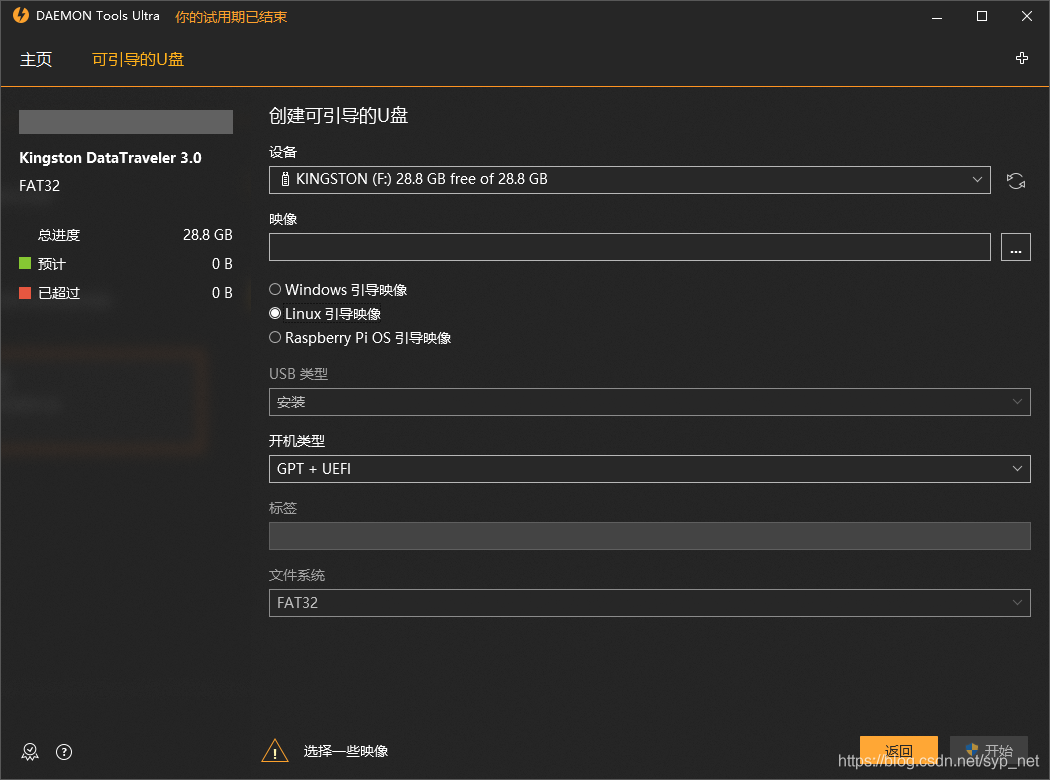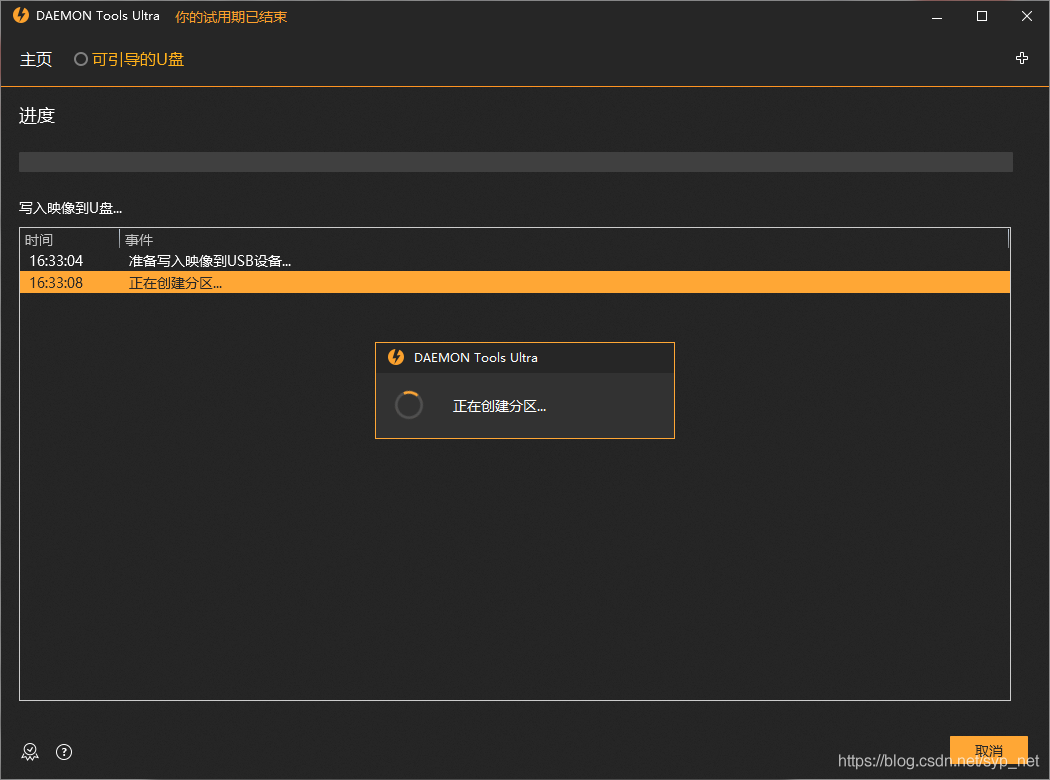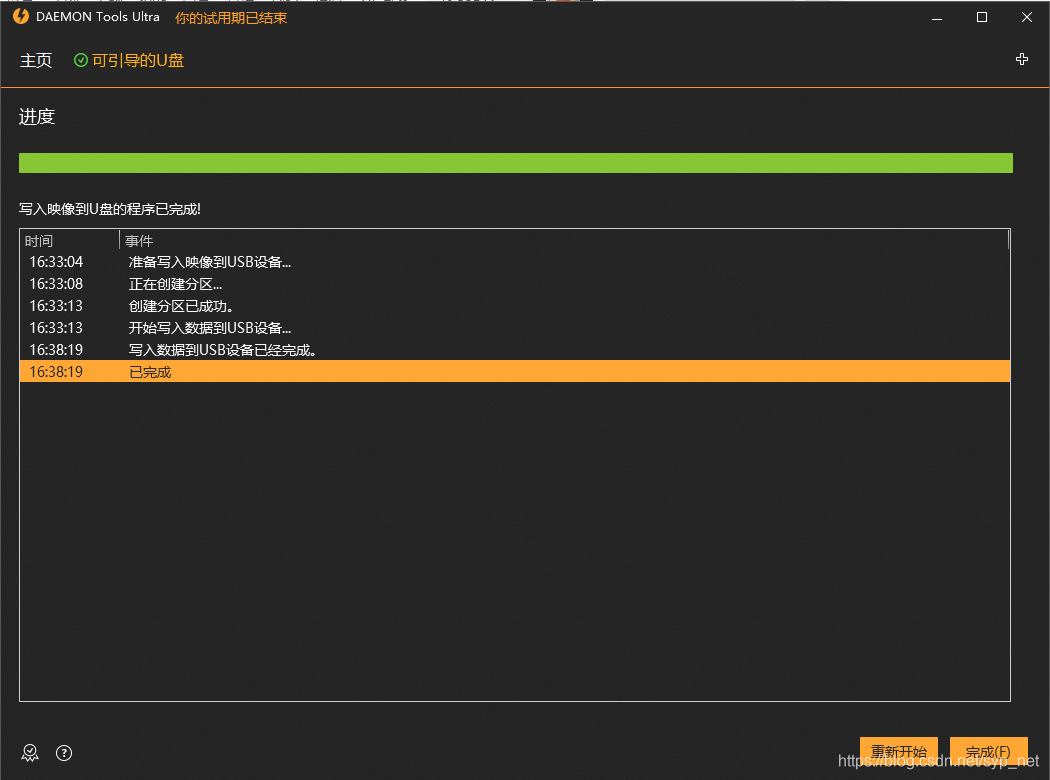| 使用DAEMON Tools Ultra制作Ubuntu启动U盘全过程(含图文) | 您所在的位置:网站首页 › 把u盘做启动盘 › 使用DAEMON Tools Ultra制作Ubuntu启动U盘全过程(含图文) |
使用DAEMON Tools Ultra制作Ubuntu启动U盘全过程(含图文)
|
使用DAEMON Tools Ultra制作Ubuntu启动U盘全过程(含图文)
需要提前说明的是,我们采用的U盘制作软件为DAEMON.Tools.Ultra.5.4.1.928,相应的制作过程可遵循以下图文解释。
步骤一、打开DAEMON Tools Ultra软件,其运行提示框如下: 
步骤二、依次选择“创建”->"可引导的U盘"按钮,进入Linux引导映像制作界面:
步骤三、下面就可以开始制作启动盘了。在“设备”一栏中,点击选择需写入的设备盘,即可引导的启动U盘;“映像”一栏中,点击选择需加载的、已存在的映像文件;而后选择“Linux引导映像”。在开机类型选项中,软件默认提供以下三种类型的选项,这里我选择的是MBR + BIOS。
点击“开始”按钮,即可进入启动U盘的制作过程,
进度在行走...
一直到完成。写入映像的过程非常快,待写入完成后,会弹出写入成功的提示框。
为与上述文档形成配套,作者特附上DAEMON.Tools.Ultra.5.4.1.928安装版程序,请见: 链接:https://pan.baidu.com/s/16mIz5Hv2yo1d6XaBIWesqA 提取码:h04q 注意:网盘中的软件版本存在试用期问题,若想长时间使用,聪明的读者还需多想想办法。
问题来了? 启动U盘制作完毕后,如何在PC上较为合理地安装Ubuntu系统,请参见作者的另一篇博文: https://blog.csdn.net/syp_net/article/details/108738198
|
【本文地址】
公司简介
联系我们